UltraISO представляет собой приложение для Microsoft Windows, предназначенное для создания, изменения и преобразования графических iso файлов, используемых для авторинга оптических дисков. Проще говоря, программа позволяет создавать и редактировать образы дисков. Программа оснащена рядом дополнительных функций и может не только создавать образы, но и эмулировать и записывать компакт и DVD-диски.
UltraISO является нетребовательной программой и переведена на русский язык, а значит отлично подойдет для создания загрузочной флешки.
Внимательно следуйте инструкции, в противном случае, вы рискуете записать “пустышку”.- Первым делом вставляем в компьютер флешку.
- Запускаем программу от имени администратора.
- Заходим в раздел “Файл” и находим окно “Открыть”, нажимаем. Или воспользуйтесь комбинацией “Ctrl+O”.


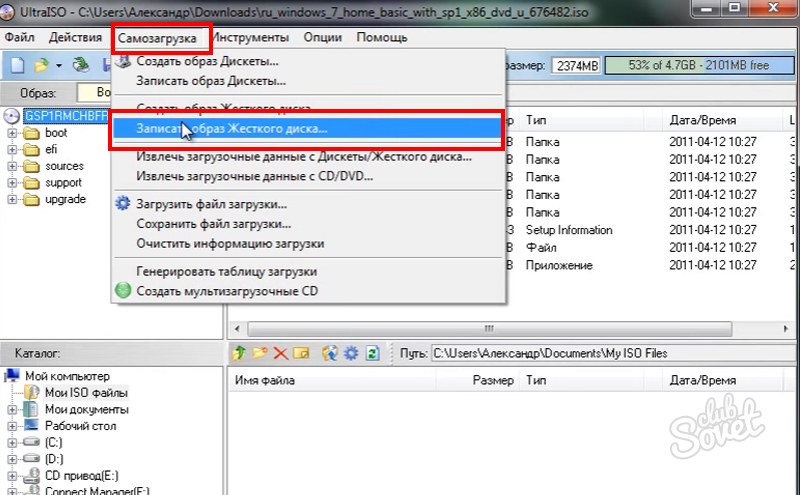 Проверяем, чтобы в “Disk drive” была выставлена наша флешка, на которую необходимо произвести запись, а в “метод записи” – “USB-HDD+”. Нажимаем “записать”.
Проверяем, чтобы в “Disk drive” была выставлена наша флешка, на которую необходимо произвести запись, а в “метод записи” – “USB-HDD+”. Нажимаем “записать”.

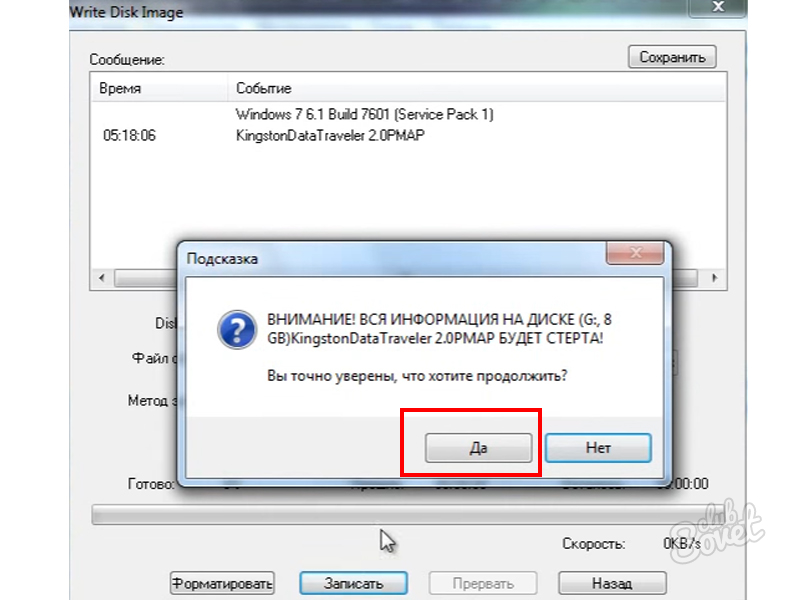
Флешка готова! Образ операционной системы успешно создан.
Иметь под рукой загрузочную флешку очень важно и даже необходимо. В случае, если ваш компьютер окажется неисправен и потребуется немедленная переустановка Windows, оказавшаяся под рукой, раннее созданная загрузочная флешка, исправит ситуацию и поможет решить проблему с переустановкой операционной системы.
Чтобы осуществить установку Windows с флешки, не забудьте в BIOS’е выставить приоритетную загрузку с usb-устройства. В таком случае компьютер будет загружен со съемного носителя, и вы сможете переустановить систему.































